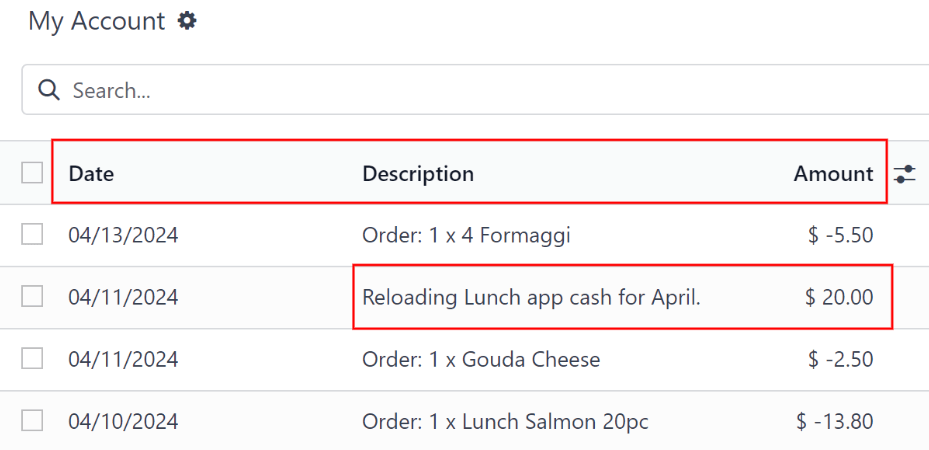订单¶
通过 午餐 应用程序,员工可以在一个地方下午餐订单、查看每天的供应情况并查看账户余额。
打开 午餐 应用程序后, 订购午餐 仪表板就会加载。也可通过导航至 访问此视图。
订购午餐 仪表板提供午餐供应、用户账户信息、当日订单及其状态的摘要。
订购午餐¶
在 订购午餐 主仪表板上,可以看到下订单所需的所有必要信息。点击搜索栏并选择 今日提供 ,启用搜索栏中的 今日提供 过滤器。该过滤器根据 供应商的供货情况 仅显示当天可购买的产品。
仪表板的左侧显示各种 类别 可用产品,以及提供产品的 供应商 。每一行的右侧是一个数字,表示与该类别或供应商相关联的产品数量。
要按类别或供应商筛选产品,请勾选所需类别或供应商旁边的复选框,这样就只能查看与这些选择相关的项目。每个部分都可以进行多项选择。
注解
如果进行了多项选择,则 只 显示属于 所有 所选选项的产品。
仪表板的顶部是订单摘要,显示用户的账户信息和今天的订单详情(如果已有订单)。
用户信息下方的主要部分以默认看板视图显示所有产品。每个产品卡都显示产品的名称、成本、供应商、照片和描述。如果产品配置为新产品,还会显示 新的 标签。
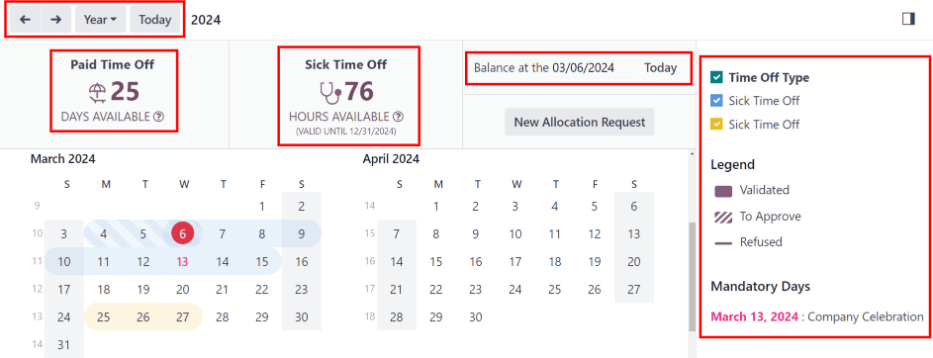
注解
在 午餐 应用程序中列出供应商名称的任何地方,例如看板产品卡上,也会列出他们的电话号码。
点击仪表板右上角的 (列表) 图标,还可以列表视图显示产品。
下订单¶
要下午餐订单,请通过打开 午餐 应用程序或前往 ,进入 订购午餐 主仪表板。
将产品添加到订单¶
在 订购午餐 仪表板上,点击所需的产品添加到订单中,产品就会出现在 配置订单 弹出窗口中。
弹出窗口的顶部是产品图片、名称和价格。下面是潜在的 附加 字段,显示任何 额外项目或选项 ,如配料或饮料。勾选 附加 字段中任何所需额外项目旁边的复选框,即可将其添加到订单中。
每个额外选项都按类别编排,并附有名称和价格。在选择额外选项时,弹出窗口顶部显示的价格会更新,以反映所有当前选择。
在 附加选项 字段下方是产品的 描述 ,接着是一个 备注 字段。 备注 字段用于输入任何重要信息,例如特殊要求或食物过敏信息,随后这些信息将发送给供应商。
当完成产品的所有选择后,点击弹出窗口左下角的 添加到购物车 按钮。要取消订单,请点击 放弃 按钮。
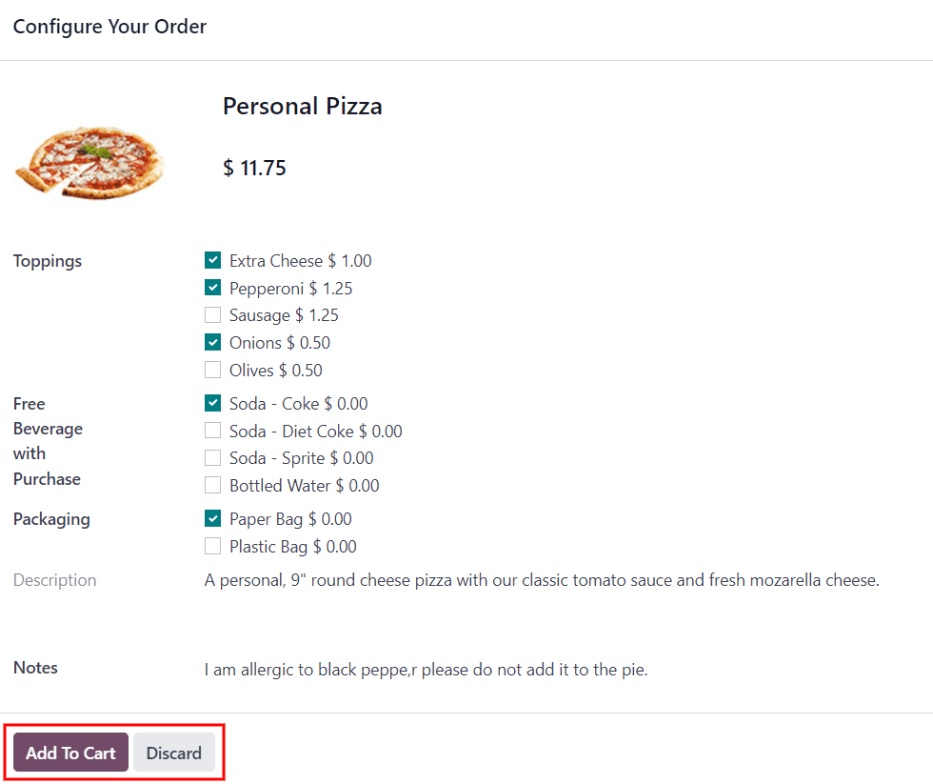
错误¶
根据供应商配置的各种 附加选项 ,在尝试将产品添加到购物车时可能会收到错误提示。
当某个配置的产品 要求 用户在 附加选项 字段中选择一项,但用户未进行选择时,可能会发生错误。
发生这种情况时,会弹出一个 验证错误 窗口。弹窗中会简要说明错误内容。点击 关闭 以关闭窗口,并对 配置您的订单 弹窗进行必要的修改。
Example
供应商“披萨宫殿”提供免费饮料随餐赠送。他们的产品配置要求在将产品添加到购物车 之前 ,必须在 附加选项 字段中选择饮料。
如果未进行选择,则会发生错误。出现的消息为:“您必须随餐订购一种且仅限一种免费饮料。”
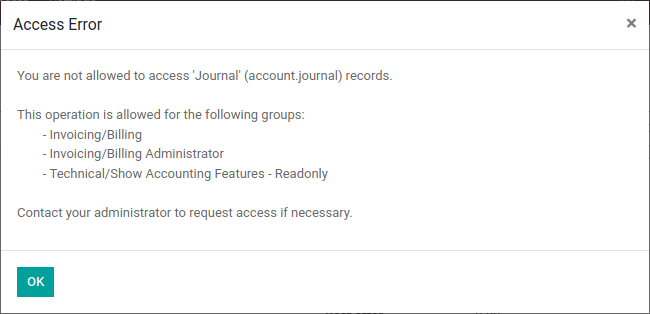
您的订单摘要¶
当至少一个商品被添加到订单中时,这些商品会出现在仪表板顶部的 您的订单 摘要中。除了商品外,用户还可以查看账户信息以及与当天所有已下订单相关的信息。
当商品被添加到订单中时,它们会出现在摘要框的顶部中央位置。每个商品都会列在 您的订单 下方,显示商品名称、数量和状态标签。
每个商品可能显示的状态标签包括:
待下单 :商品已被添加到购物车,但用户尚未购买。
已订购 :产品已被用户购买,并等待 午餐 应用管理员发送给供应商。
已发送 :产品的订单已由 午餐 应用管理员发送给供应商。
已收到 :产品已由供应商交付到用户的位置,并已由 午餐 应用管理员验证为已收到。
可以通过单击所列产品左侧的 (加号) 或 (减号) 图标来调整产品数量。产品价格实时调整以显示当前所选产品数量的成本。
您的订单 摘要的右侧显示购买信息。显示全天午餐订单的 总计 金额。 已支付 字段指示当天已支付了多少 总计 金额。 待支付 字段显示必须支付剩余 总计 金额中的多少才能下当前配置的订单。

小技巧
用户可以在全天多次下订单,并且不限于每天只下一个午餐订单。可能需要下多个订单,因为用户忘记将物品添加到订单中,或者如果办公室有多个餐点可供购买(不仅是午餐),等等。
根据不同的供应商及其配置,用户可以订购早餐、午餐、晚餐、咖啡和/或小吃。
提交订单¶
要下订单,请单击 您的订单 摘要右侧的 立即订购 按钮。用户将被收取 待支付 字段中显示的金额,并且该费用将从他们的 午餐 账户余额中扣除。
下订单后, 您的订单 字段中已购买物品的标签从橙色的 待订购 标签变为红色的 已订购 标签。
跟踪订单¶
当订单已发送给供应商时, 您的订单 摘要中的商品标签将从红色的 已下单 标签变为蓝色的 已发送 标签。
一旦订单被接收并确认,标签将从蓝色的 已发送 标签变为绿色的 已接收 标签。
接收订单¶
当订单在交付地点收到时,它们由 午餐 应用管理员确认,并向订购食物的员工发送通知。
我的订单¶
要查看当前登录用户在 午餐 应用中所下所有订单的完整列表,请导航到 。这将导航到 我的订单 仪表板。数据默认按 我的订单 过滤并按 订单日期:天 分组,两者都位于搜索栏中。
所有产品都显示在按日期排列的列表视图中。列表显示 订购日期 、 供应商 、 产品 、 附件 、 备注 、 用户 、 午餐地点 、 价格 和 状态 信息。如果在多公司数据库中,还会出现 公司 列。
每份订单的总费用显示在包含订单日期的行上。在列表底部,所有行下面的 价格 列显示所有订单的总支付金额。
在每行状态为 已下单 或 已发送 的商品末尾,会出现一个 X 取消 按钮。点击 X 取消 可取消该商品订单。一旦商品订单被取消,已支付的款项将被退还,并显示在用户的账户中。
在每个状态为 已收到 的产品系列末尾,会出现一个 重新订购 按钮。点击 重新订购 即可重新订购相同的产品,并添加相同的附加功能(如适用)。新订单会出现在当前日期下的列表中,产品已付款,款项会从用户账户中扣除。
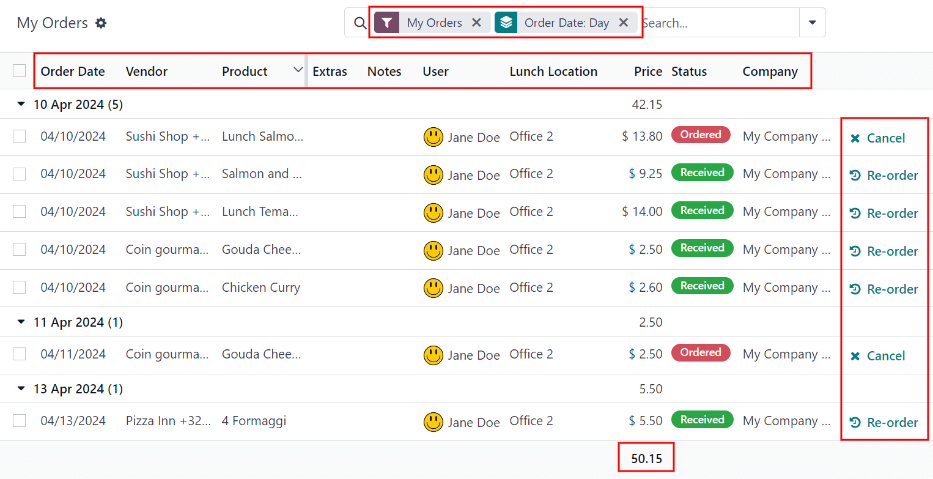
我的账号¶
要查看用户账户中所有交易的摘要,请导航至 。这样就会显示 我的账户 面板。
我的账户 仪表板的默认显示方式是显示所有条目,从最新到最旧。列表中仅显示 日期 、 描述 和 金额 字段。
金额 列中列出负数的条目表示在 午餐 应用中购买的产品。这些以 $-XX.XX 格式显示。
余额为正的条目表示添加到用户午餐账户的资金,或已取消并最终退还给用户的订单。这些条目以 $XX.XX 的格式显示。